Внеплановое отключение электроэнергии, неполадки с техникой или случайная отмена сохранения - и важный отчет или большой объем текста безвозвратно утеряны. Но так ли это невозвратимо? Автосохранение в "Ворде" спасало уже не одного пользователя, который по воле обстоятельств или собственной невнимательности отменил сохранение документа. Программа автоматически сохраняет файлы, которые редактируются, каждые десять минут.
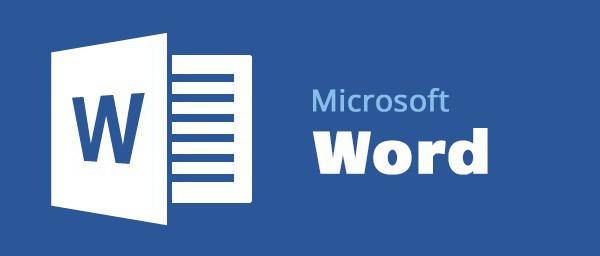
Параметры по умолчанию
Автосохранение в Word 2007 и всех остальных версиях распространенной офисной программы включено по умолчанию. Если все работает слаженно и без задержек, то пользователь даже не замечает работы функции. Информация о том, что документ был автоматически сохранен, каждые десять минут появляется на нижней панели программы, там же, где расположены кнопки статистики, ползунок изменения масштаба и режимов (веб-страница, чтение, режим разметки), а также отображается язык и текущая страница.
Важно, что не стоит полностью заменять стандартное сохранение документов (команды “Файл”, а затем “Сохранить как…”) автоматическим. Это лишь экстренная мера, которая не может применяться в качестве основного способа сохранения. В работе функции возможны сбои, поэтому автоматическое восстановление документа лучше производить только в случае реальной необходимости.
При включенной функции автосохранения, если случится какой-либо сбой, потерять можно максимум последние десять минут работы. А то и меньше - все зависит от времени последнего сохранения. Параметры по умолчанию можно изменить вручную, чтобы автосохранение в "Ворде" происходило несколько чаще или реже.
Ручная настройка автосохранения
В любой версии офисной программы функцию автоматического сохранения документа можно настроить самостоятельно, в зависимости от потребностей конкретного пользователя. Как настроить автосохранение в "Ворде"?
В новых версиях (2010-2016) для настройки следует открыть вкладку "Файл", выбрать "Параметры", а затем "Сохранение". Флажок включения функции устанавливается в строках "Автосохранение каждые Х минут" и "Сохранять последнюю версию при закрытии без сохранения". В первой строке Х следует заменить на необходимую частоту сохранения документа в минутах.
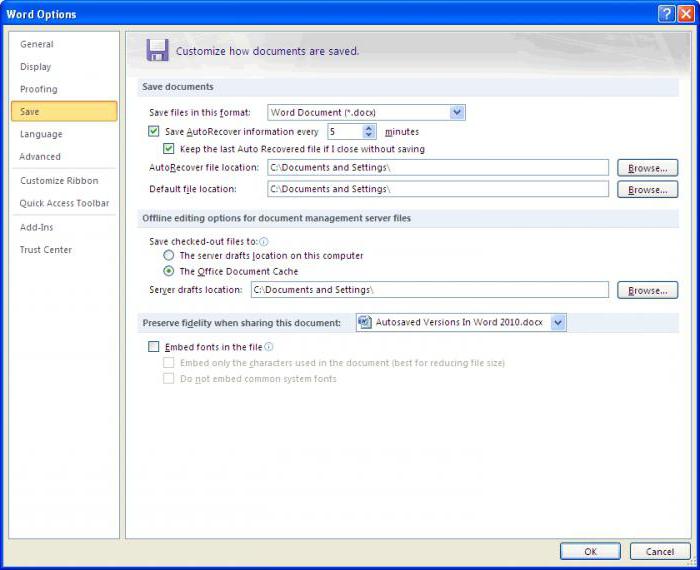
В Word 2007 функция включается иначе: необходимо нажать круглую кнопку Microsoft Office, далее выбрать "Сохранить", отметить пункт "Включить автосохранение" и указать необходимую частоту. Там же можно изменить место, куда будут автоматически сохраняться файлы.
Восстановление автосохраненного документа
После сбоя в работе автосохранение в "Ворде" при следующем запуске предложит восстановить пропавший документ при следующем запуске офисной программы. Как правило, в окошке, которое появляется слева от пустого листа, содержится перечисление всех версий документа или же отображается только последнее сохранение. Нажав на один из доступных файлов, можно восстановить документ. Обязательно после появления на экране пропавшего текста его следует сохранить обычным способом.
Также утерянные файлы можно найти в "резервной" папке. Ее расположение можно узнать в "Параметрах" (вкладка "Сохранение"), вызвав меню "Файл". Необходимо скопировать адрес в буфер обмена (Ctrl+C), а после вставить (Ctrl+V) путь в адресную строку стандартного проводника.
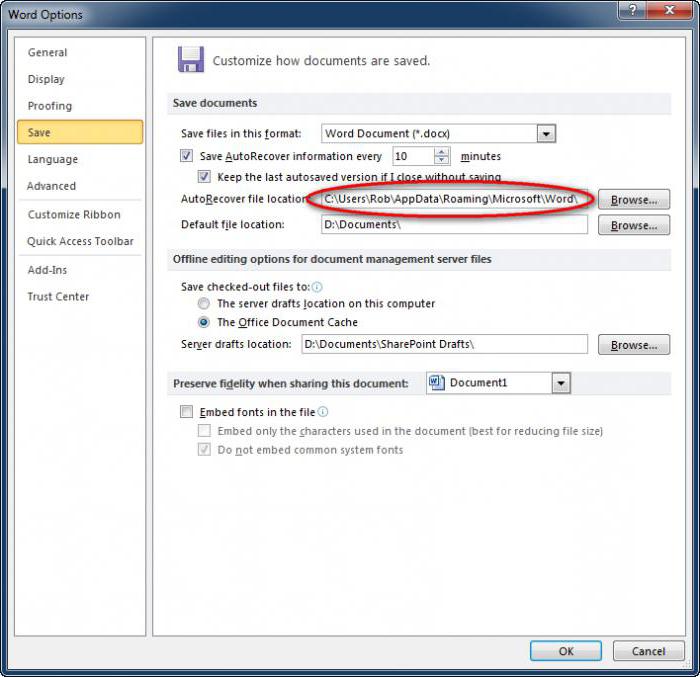
С чем могут возникнуть проблемы
Слабые компьютеры со старой начинкой или небольшим количеством свободной памяти могут ужасно себя вести при автосохранении: застревать, лагать и приставать с запросами. Даже стандартная периодичность иногда вызывает задержки, чем значительно замедляет работу над документом, что уж и говорить о тех случаях, когда автосохранение Word производится каждые одну-две минуты.
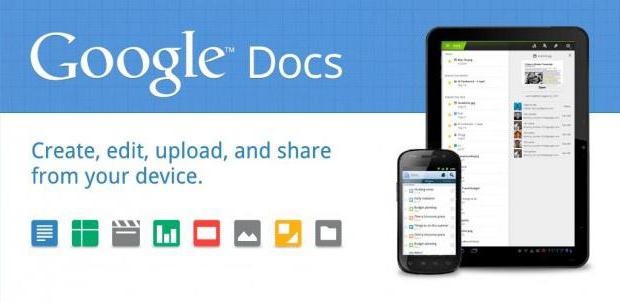
Альтернативный метод, используемый для того, чтобы не терять файлы при неожиданных сбоях, — перенести работу с документами в облачные хранилища. Google Docs, например, позволяет создавать в онлайн-режиме текстовые документы, презентации и таблицы с возможностью доступа к ним с любого компьютера и коллективного доступа (чтения или комментирования) по разрешению автора.
Автосохранение в "Ворде" часто застревает, а сервис от информационного гиганта быстро сохраняет каждое усовершенствование файла, не тормозит и отличается лаконичным дизайном со всеми необходимыми функциями. Еще одна альтернатива — Microsoft Office Online. Онлайн-версия ограничивает некоторые возможности, но в принципе работает хорошо.



























